Windows ショートカットキー一覧 プリントアウト便利
Windows ショートカットキー
下記の 赤い文字 で書かれたものは特に役に立つ
ショートカットキー
一覧です。excel(エクセル)やword(ワード)にも応用が利くので、とても役に立ちます。 ショートカットキーの設定はとても簡単。 パソコンのショートカットキー一覧表です。注)[Windows]とはコントロールキー[Ctrl]の横にあるウインドウズマークのキー
コマンド 効果 [Ctrl]+Z これはあらゆる面で役に立つショートカットです。文書作成中の操作ミスやファイル消去など、たいていのミスなら復活可能です。それも何回か前の状態にも戻せるので、あせらずにこのキーを押しましょう [Ctrl]+Y [Ctrl]+Zで操作を取り消したけどやはり元に戻したいときに使うキー [Ctrl]+[Alt]+[Del] 瞬時に再起動できるキー。パソコンが動かなくなったときはこのキーを押そう [Ctrl]+[End]or[Home] 文章が長くても瞬時に[Ctrl]+[End]で文頭に,[Ctrl]+[end]で文末に移動できる。単独で押すと行頭、行末に移動できる [Ctrl]+S 文章やファイルを瞬時にセーブできるキー。これでこまめにセーブできるので安心 [Alt]+[半角/全角] 日本語入力と英字入力を切り替えるキー [Alt]+[F4] 使用中のアプリケーションを一発で終了させるキー。アプリケーションがない場合WINDOWSを終了できます [Shift]+[Del] ゴミ箱に移さずに直接削除できるキー(選択した状態でこのキーを押す) [Shift]+閉じるボタン 全てのウインドウを閉じる [windows]+D たくさんのウインドウを一発で最小化できるキー。もう一度押せば元の状態に戻る [windows]→U マウスの操作なしにパソコンをシャットダウンできる。
[Alt]+[F4]の方がお手軽かもしれません・・・。でもこの方が確実[Print Screen] 現在画面に表示されている映像をクリップボードにコピーする。([ペイント]などで貼り付け、編集ができます) [Alt]+[Print Screen] クリップボードにアクティブウインドウのスクリーンショットを(映像を)コピーする 【Esc】 ほとんどのキャンセルボタンの役割を果たします。
読みは「エスケープキー」
そのほかのショートカットキー
コマンド 効果 [windows] スタートメニューを表示できる [windows]+E エクスプローラーを表示 [windows]+F 前回使用したフォルダ名で検索を起動できる [windows]+M たくさんのウインドウを最小化できる。元に戻すには[Windows]+D [windows]+R ファイル名を起動して実行を起動する [windows]+[F1] Windowsのヘルプを表示 [windows]+[Pause] システムのプロパティを表示 [windows]+[Tab]+[Enter] タスクバーにあるプログラムを選んで実行できる [Alt] ウインドウのメニューを表示する(ウインドウの下の表示方法が変わる) [Alt]+[←] 一つ前のフォルダに戻る [Alt]+[→] 一つ先のフォルダに進む [Alt]+[Enter]or左クリック 選択したオブジェクトのプロパティを開く [Alt]+[Esc]or[Tab] タスクバーに表示されている起動中のアプリ、開いているフォルダをを入れ替える(Tabの方が何となくわかりやすい) [shift]+[Alt]+[Tab] 上とは逆方向にアプリ、フォルダを入れ替える [Alt]+[Space] 現在のウインドウのコントロールメニューを表示する [Alt]+[Space]+N ウインドウを最小化 [Ctrl]+A フォルダ内にある全てのファイルを選択。(よく使います) [Ctrl]+C オブジェクトのコピー [Ctrl]+D オブジェクトの削除 [Ctrl]+[Enter] 選択したフォルダを別ウインドウで開く [Ctrl]+[Esc] スタートメニューの表示 [Ctrl]+[F4] アプリケーションの中のウインドウを閉じる [Ctrl]+V オブジェクトの貼り付け [Ctrl]+[windows]+F コンピューターを検索 [Ctrl]+X オブジェクトの切り取り [F1] 表示されているアプリケーションなどのヘルプを表示する [F2] 選択したオブジェクトの名前を変更 [F3] 検索を起動する(ファイルやフォルダ) [F4] フォルダのプルダウンメニューを表示 [F5] 画面を最新の状態に更新 [F6] 選択の切り替え [F10] プログラムのメニューバーをアクティブにする [F11] フォルダのウインド上を全画面表示にする [shift]+F10 右クリックと同じメニューを表示 [shift]+CD-ROM挿入 CD-ROMを自動再生しない [PageUp] スクロールバーを1画面分一気に上げる [Page Down] スクロールバーを1画面分一気に下げる [Back Space] 開いているフォルダの1階層上に移動する
ちなみ (F)でアンダーラインが引いてるのは
ALTキーを押しながら押すと動く機能です。
(F)は ALT+F
Windows ショートカットキー一覧を印刷する。
グーグル検索のワードとスクリプトの秘密かな?
検索ワードと簡単な検索のための簡易スクリプト。
それをスクリプトで構成して検索やグーグルのAPIなどをHTMLなどで使用する。
一般ユーザーなら検索ワードを間を空けても詰めてもワードを並べて入れていくだけでもいい。
それに簡易スクリプトをワードと組み合わせても便利になる。
簡単なAPIを使ってもブログやウェブサイトが便利になる。
など。
検索コマンド
link:
対象 URL のリンク元を表示
例: link:http://www.google.co.jp/
PageRankによる足切りが在る。 現在 Google の場合 link: 検索は適当な物しか表示せずほとんど意味を成さない。
Yahoo! と MSN では linkdomain:google.co.jp 等のコマンドが使える。
linkdomain: は特定のドメインに対し貼られているリンクで認識している物はすべてを表示する。
詳細は バックリンク(被リンク)の確認方法 へ記載。
cache:
対象 URL のキャッシュを表示
例: cache:http://www.google.co.jp/
related:
対象 URL の関連ページを表示
例: related:http://www.google.co.jp/
info:
検索にURLを指定したのと同じ
例: info:www.yahoo.co.jp/
site:
対象ドメイン内の文字列を検索
複数語の指定可
例: site:yahoo.co.jp 花 栽培
例: site:yahoo.co.jp filetype:xml
allinurl:
URL に含まれる文字列のみ検索
複数語の指定可
例: allinurl:mp3
inurl:
URL 又はページ内に含まれる文字列を検索
複数語の指定可
例: inurl:music mp3
allintitle:
ページ タイトルに含まれる文字列のみ検索 ?
複数語の指定可
例: allintitle:素材 midi
intitle:
ページ タイトル又はテキストに含まれる文字列を検索
複数語の指定可
例: intitle:フリー 壁紙
filetype:
pdf、ps、doc、xls、ppt、rtf 等ファイルタイプを指定し文字列を検索
未公認では cgi、php、asp xml、shtml、mw等とLotusやMicrosoftの形式もある
html と htm も区別される
-filetype:pdf と入力すると pdf を含まない検索
複数語の指定可
例: filetype:pdf 規格
allintext:
<html></html>間に含まれる文字列のみを検索対象にする
Google のキャッシュで「これらのキーワードは、このページにむけて張られているリンクに含まれています」 は検索結果から無くなる
複数語の指定可
例: allintext:exit
allinanchor:
ページへのリンク内に含まれる文字列のみを検索対象にする
例: allinanchor:google
inanchor:
使えるが意味不明
daterange:
日付の範囲(ユリウス日の整数部)の指定を1日単位で行う為のフィルタ
タイムゾーンやGoogleクロール時の影響もあり結構いいかげん
複数語の指定可 他の検索コマンドとも組み合わせ可
例: google daterange:2453002-2453012
movie:
映画に関する情報を表示する特殊機能で現在日本語は使えない
映画専用のデータベースを参照していると思われる。
例: movie: Tom Hanks Oscar
Googleのブーリアン演算子もどき
全ての語を含む
語と語の間にスペースを挟んだ場合は常にすべての語を含む検索となる為 AND(半角大文字)は不要
スペースの場合と AND を挟んだ場合では微妙に検索数が異なる
例: コンピュータ AND デスクトップ
いずれかのキーワードを含む
複数キーワードの何れかを含む検索
語と語の間にスペースを挟み OR(半角大文字) 又は | を挿入
実際に検索してみれば判るが正しい OR 検索にはならない
例: パソコン OR コンピュータ
マイナス検索
検索結果から除きたいキーワードの指定
除きたい語の直前にマイナス記号 - を置く
ママイナス記号の前には空白が必要、ママイナス記号と除きたい語の間に空白は入れない
例: オリンピック -冬季
プラス検索(ストップ語の有効化)
自動的に検索から排除されるストップ語(com や by 等)を検索に含める
ストップ語の直前にプラス記号 + を置く
フレーズ検索でもストップ語を含める事が出来る
例: powered +by google
注:2005/05からストップ語は消滅した?
フレーズ検索
インデクサーで分解された複合語をフレーズとして認識させる
フレーズにしたい複合語の両端を引用符 "" で括る
例: "powered by google"
半角括弧 () による優先順位
電卓の場合は完璧。 一般の検索の場合大抵の場合うまく機能するが不自然と思われるような結果となる場合もある。
Googleの特殊機能
天気予報 (Google英語ページのみ)
「weather 地域名」で地域別天気予報を表示する
米Google、天気予報検索を追加
関連語検索 (英語のみ)
キーワドに関連する類義語を検索に含める
キーワードの直前にティルデ・サイン(チルダ) ~ を置く
2003/08からの機能で Google 独自の辞書が使われているらしい
例: google ~help
電卓機能
一般的な関数電卓の機能 2005/10 換算機能が追加された。
Googleの特殊機能 に詳しい説明が無い
例: 4 * (5 - 3) 、sin(2) 、log(2) 等
例: 30坪は何平米 、4/3*π*地球の半径の3乗 等
参照
google電卓リファレンス
Google電卓のすさまじい機能一覧
Google日本語電卓がパワーアップ
Google電卓を利用した単位換算
路線・地図・辞書・株価・荷物検索.会社情報
現時点での詳細不明
参照:グーグルで路線や地図、株価なども検索可能に
日本のGoogleでも株価や路線、辞書などの特殊検索が可能に
例: 和英 魚 、株価 ヤフー
備考 Yahoo! Japan にもダイレクト検索と言う特殊検索機能がある 株価、天気、占い、競馬、ケータイ端末情報、タレントのプロフィール等Yahoo! Japanのコンテンツをダイレクトで検索できる
yahoo! ダイレクト検索の使い方 yahoo! 検索サービス一覧
Google翻訳
テキストとURL翻訳。英語を中心とした各国言語の相互翻訳機能で検索結果のページからも利用できる
Google Translate
翻訳機能に関する FAQ
サジェスト
日本語にも対応したクエリー入力補助機能で多く検索されたキーワードの候補を表示する
普通の検索結果のURLに "&complete=1" を追加しても良い
サジェスト
参考URL
Google の基本検索
Google の詳しい検索方法
Google 検索オプション
Googleの特殊機能
The Basics of Google Search
Advanced Search Made Easy
Google Labs
Google Web Search Features
MSN Web 検索ヘルプ
Gmailの検索・フィルタ、使用可能コマンド(演算子)一覧表
| コマンド | 説明 | 使用例・注意事項 |
| メール関連のコマンド | ||
| from: | 差出人(送信者)の アドレスや名前の一部を検索 |
from:花子,from:hanako@gmail.com, from:ezweb.ne.jp |
| to: | 宛先(受信者)の アドレスや名前の一部を検索 |
to:太郎,to:taro@,to:taro@yahoo.co.jp, to:gmail.com |
| cc: | [Cc:]宛先の アドレスや名前の一部を検索 |
toと同様 |
| bcc: | [Bcc:]宛先の アドレスや名前の一部を検索 |
toと同様。 ただし受信メールでは使えない。 |
| subject: | 件名の中の単語を検索 | subject:至急 subject:"Gmail 使い方" |
| has:attachment | 添付ファイル付のメールを検索 | subject:GMAILFS: has:attachment → Gmail Drive検索 |
| filename: | 添付ファイル名の一部を検索 | filename:(.jpg OR .jpeg OR .jpe) → JPEG画像検索 |
| 構文コマンド | ||
| OR | 「または」を示すOR構文。足し算。 | from:taro@gmail.com OR from:花子 |
| 半角スペース | 「かつ」を示すAND構文。掛け算。 絞込みに使用。 |
from:上司 subject:至急 フィルタの条件枠同士は最終的に掛け算 |
| - | 除外や否定を示すNOT構文。 | 夕食 -映画 フィルタの「含めないキーワード」は「-」付く |
| ( ) | キーワードやコマンドをグループ化 | filename:(.jpg OR .jpeg OR .jpe) → JPEG画像検索 |
| { } | 上記と同じだがOR構文で繋がる (A OR B)={A B} |
filename:{.jpg .jpeg .jpe} → JPEG画像検索 |
| "" | 特定のフレーズを検索 | "Gmail 使い方" スペースのあるフレーズにも使える |
| * | ワイルドカード。 | *の使い方 |
| 状態コマンド | ||
| is:unread | 未読メールを検索 =「l:^u」 |
is:unread is:starred |
| is:read | 既読メールを検索 =「l:^r」 |
unreadと同様 |
| after: | 特定日以降のメールを検索 (当日含む) |
after:2006/03/31 before:2006/04/1 ※世界標準時。日本の日付とズレる。 |
| before: | 特定日以前のメールを検索 (当日含む) |
afterと同様 |
| lang: | メールの言語で検索。 =「language:」 |
lang:en,lang:ja,lang:japanese 誤認識メールを救出するのに便利 |
| トレイ検索コマンド(トレイコマンドはGmailフィードでも) | ||
| label: | 特定のラベルのメールを検索 「l:」でも可。 |
label:友達 subject:花見 |
| in:anywhere | アカウント内全てのメールを検索 | 「すべてのメール」トレイとは違う ←迷惑メールとゴミ箱も含む全て |
| in:inbox | 受信トレイを検索 =「l:inbox」,「l:^i」 |
from:花子 in:inbox 受信トレイの花子のメール |
| is:starred | スターを付けたメールを検索 =「l:^t」 |
基本的に使い方は同じ |
| is:chat | Gmailチャットメッセージ履歴検索 =「l:^b」,「in:chats」 |
基本的に使い方は同じ |
| is:voicemail | Googleトークのボイスメール検索 | 基本的に使い方は同じ |
| is:muted | ミュートしたスレッドを検索 =「l:^g」,「is:mute」 |
基本的に使い方は同じ |
| is:sent | 送信済みメールを検索 =「l:^f」 |
基本的に使い方は同じ |
| in:drafts | 下書きメールを検索 =「l:^r」 |
基本的に使い方は同じ |
| in:spam | 迷惑メールを検索 =「l:^s」 |
基本的に使い方は同じ |
| in:trash | ゴミ箱を検索 =「l:^k」 |
基本的に使い方は同じ |
| 便利な否定構文の公式(ド・モルガンの定理) | ||
| -(A B) = -A OR -B | ||
| -(A OR B) = -A -B | = -{A B} | |
| -(-A -B) = A OR B | ||
| -(-A OR -B) = A B | = -{-A -B} | |
| ※フィルタの「含めないキーワード」欄にコマンドを入れた時などの理解に役立ちます。 | ||
| 高度なコマンドの活用法 | ||
| ブックマーク de Gmail拡張! | ブックマークレットで一発検索! | |
| Gmailフィルタの使い方。 | フィルタをスマートに使いこなす方法 | |
| 連絡先 de Gmail拡張! | 連絡先でのコマンド活用法 | |
| ショートカットコマンド解説 | 「-l:^i l:^u」などの省略系コマンドの解説 | |
| 高度なGmailフィルターと永続検索の作り方 | {}と()の違いなどを解説 | |
| 言語で検索するときは「lang:」 | lang:en などの使い方 | |
| その他の検索テクニック | ||
| 未読のままアーカイブしたメールを一発で既読にする方法 | ||
Windows ショートカットキー一覧を印刷する。
無料オファー(私自身のオリジナル作品です)
『ビジネステクニックのポイント』
『速聴などを使った発声訓練法』
『ネクスト・ソサエティ「科学社会」の時代がやってくる』
『一般人の為の大学院授業『超弦理論の応用』』
『超弦理論を応用した自家発電装置』
『世界の謎の真点に対しての仮説』
『学生や転職・就職などビジネスについての
基本が分かり難い方がいるようなので一言』
これらのものは商品と一緒にあり買うと付いてきます。直接買わないと手に入らないものもあります。
無料レポートスタンド激増にも置いてあります。
『7ブリッッジ−7S−7ソ−シャル』等々‥
≫ 無料オファーの詳細を見てみる。
≫超弦理論を応用した自家発電装置
≫世界の謎の真点に対しての仮説
≫有料商材の無料サービス!!『頭の善い役立つ言葉』
≫ビジネステクニックのポイント Buisiness Praise
≫大昔の宇宙空域による大戦争の痕跡による事実についてとは?…
≫ホームページ・ブログ・オークション・アフィリエイト販売!!
メルマガ案内
神仙流 頭の善い役立つ 未来 コンサルタント
アイデアをブレインにプログラミングする。
アイデアが脳にインプットされ言葉が頭にプログラミングされていきます。
様々な言葉を贈ります!
無料メルマガは不定期配信です。
有料メルマガは定期配信&臨時配信です。
≫ まぐまぐ版無料メルマガの詳細を見てみる。
≫ インフォマグ版無料メルマガの詳細を見てみる。
有料メールマガジン アイデアプログラミング 月々 1,000円 ご購読へ

上に戻る
この注意の説明へいってみる
上に戻る
次へいこう!
!?へ
?


みなさんは楽しんでいってください
上の検索ワードなら、Cresion、クレシオン、Galleria、ガレリア、Magnate、マグネイト、
ゲームプログラマになる前に覚えておきたい技術
posted with amazlet at 10.06.01
平山 尚(株式会社セガ)
秀和システム
売り上げランキング: 7523
秀和システム
売り上げランキング: 7523
おすすめ度の平均: 

 良書です。
良書です。 プログラミングはできるがゲームは作れないあなた向け
プログラミングはできるがゲームは作れないあなた向け ゲームを作りたい方へ
ゲームを作りたい方へ 基礎を習得して凝り固まった頭が少しほぐれました
基礎を習得して凝り固まった頭が少しほぐれました 初級プログラマが一人でゲームをつくれるようになるための本。
初級プログラマが一人でゲームをつくれるようになるための本。ゲームコーディング・コンプリート 一流になるためのゲームプログラミング
posted with amazlet at 10.06.01
Mike Mcshaffry
ソフトバンククリエイティブ
売り上げランキング: 14217
ソフトバンククリエイティブ
売り上げランキング: 14217
おすすめ度の平均: 

 4200円の価値はあるが…
4200円の価値はあるが…人工知能学会
共立出版
売り上げランキング: 208221
共立出版
売り上げランキング: 208221
おすすめ度の平均: 

 『人工知能ハンドブック』に代わるものではない
『人工知能ハンドブック』に代わるものではない 良質なサーベイ論文集
良質なサーベイ論文集デジタル人工知能学事典 [CD-ROM付]
posted with amazlet at 10.06.01
人工知能学会
共立出版
売り上げランキング: 221800
共立出版
売り上げランキング: 221800
・
初心者とは?効率的に動かすソフトとOSでパソコンORプログラミングについて・・・
コンピューターは広告などに載っているCPUの2コア等のマルチコアはOS専用に1コア使用したいところですに
OSのバックで動くウィンドウズなど右下などに表示されてもいるデーモン・プログラムに1つ専用に1コア使用したいところです。
その方が高度なハードウェアというマシンになって対応してきた新しいOSはその高度に対応したハードの分の速度が必要です。
プログラミング等のC++等でも動的などの使用法があります。
普通は電子流のパソコンはノイマン方式という順番に記憶というメモリを読み込んでいき実行していきます。
最近になりマルチコアが増えてきてマルチスレッドやマルチタスクが増えてきました。
ノイマン方式には違いないので非ノイマンのような量子波コンピューターの非順番による実行は無理です。
メモリを順に読み込み順に実行する制御コアが複数あっても同じです。
ばらばらに実行しても中でメモリをお互いにばらばらに同じ箇所を書き込んで読み込んでしまってはデータ内容が特定し難くなりデッドロックになります。
デッドロックになればお互いが動き難くロックされてデッドなバグの原因となりソフトが動かず停止するかデータがばらばらになり読み込む命令や変数などが入れ替わるので内容が不確定になります。
マルチスレッドやマルチタスクで起こる間違いはプログラミングにおいてはこの動的のようにばらばらに機能を置きそれぞれのスレッドやタスクやコアや制御で実行するとこれも先と同様にバグのようになっていき難しくなります。
これがマルチという並列や複数で速度が落ちる原因です。
この速度を落とさないようにするには1つに集中して順番に実行した方がいいのです。
読み込んでまたは入力されたものを順番に実行して表示や音をだして記憶などをする。
この順番がノイマン・コンピューターの基本です。
電子流のコンピューターならこれです。
マルチコアでも使用法は同じです。
入力に1つ、中のそれぞれの処理に1つづつ、表示や音などの出力に1つづつです。
余裕がある場合は順に他の処理も加えていきます。
これはストリーミング処理ならタイミングを合わせるだけです。
もし、知っていてソフトも存在するのならタイミング速度の計算もあります。
これほどタイミングを合わせる必要は普通は要りません。
ゲームなら順に入力して、次のコアで中でそれぞれのキャラクターや背景や効果などが動き、次のコアで表示されて、同時に音やその他も出力されていき記憶もされていきます。
おおよそ、マルチコアならおおよそOSや音などにひとつ、表示などに1つ、中の処理などにそれぞれ1つ以上、入力やその前処理などに1つあれば足ります。
PS3や東芝のレコーダーなどにしようされているセル(Cell)ならば6コア程度です。
SPE、7や8ハードに存在していてもバグなどのタイミングなどの処理に使用されているので実際は6と同様です。
PPE、それにOSとメイン処理に1つは普通に使用されています。
SPE、複数のストリーミングが可能でひとつづつの機能をそれぞれの制御コアで実行していきます。
これが実際のPCやゲームマシンなどのの中身です。
結構単純で分かりやすいはずです。
この説明を初心者や知らない者などにして欲しいのですがあまり居ないようでした。
一度調べてみますか?
広告をみて買うだけなら速度なら、出来るだけ複数のCPUコアで、高速に読むこむ為のメモリも多く、ハードディスクも速く複数あれば読み書きも速くなります。
IEなどのウェブブラウザーなどなら回線が光りであってもPCへの負担が入力出力ともに増えるのでそれだけ普通よりも遅くなります。
ゲームやパソコンを使用する業務ではHDのような広い画面が必要です。
文字を小さく表示しても見えて沢山のウィンドウを表示して同時に開いておきすぐに確認できるとデスクトップなどの家庭や仕事場でゆったり行なうには便利です。
あまり多くの操作を必要としない方が体力的には楽でしょう。
運動をした方が身体にいいのはPCも同様の効率的な動作の部分があります。
マルチのひとつひとつが人の一人のひとつひとつと同様です。
入力から順番に出力される方が製造などの効率的な流れのコンピューターには良いのです。
経営などで入力から順番に出力されるものも変わりません。
株式・資本・債務・会計・ファイナンス・財務・経済・もです。
複数あってもそれぞれは同じです。
入力から順番に出力されていくのが複数になります。
他も同様です。
元は結構単純です。
金額などが難しくなっている烏骨鶏と同じです。
どうします?
など
量子コンピューターならノイマンと同様の部分があります。
1コアというひとつの量子コンピューターの中で多少動的に非順番の非ノイマン方式になります。
量子波コンピューターなら使用法を間違えたガンダムダブルオーとは違います。
量子のつもりで量子波で間違えます。
空間からも記憶装置のように入力される量子波コンピュータはマルチの非順番の非ノイマンが記憶の読み込みによっても可能です。
それらが以前にもブログなどの載せた空気メモリーや空気コンピューターという量子波コンピューターの応用系です。
同じ量子でも透過するように逆方向に入れ違うものもあり、一瞬で光り以上に高速に進むものもあります。
これが超弦のようにひとつの場所に透過するように存在していて中で影響する類もある超弦原子という普通のアトミックそのものです。
これがばらばらになると一種の量子や分子などのようになります。
同じ量子でも分子のように中にも無限にあります。
それは外からの沢山あるかなりの複数の影響がひとつひとつの量子というものにあるからです。
ミクロもマクロも無限に存在します。
原子ひとつでも大きくも小さくもなります。
ヒトへの良好な影響も同じ種の類です。
陽子?(重力子影響?)、電子?(陽子重力子抵抗影響?)、中性子(他粒子影響?)、???。
ほんとうはどうおもいますか?
・
上に戻る

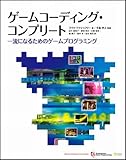


![デジタル人工知能学事典 [CD-ROM付]](http://ecx.images-amazon.com/images/I/51P9-Zy2osL._SL160_.jpg)
